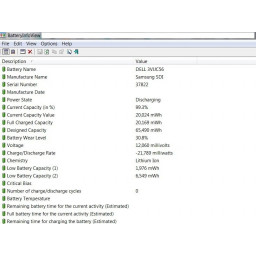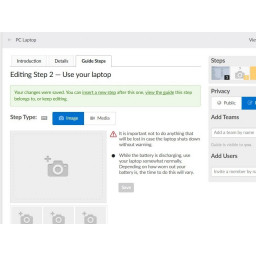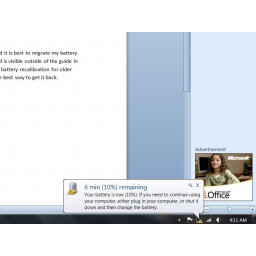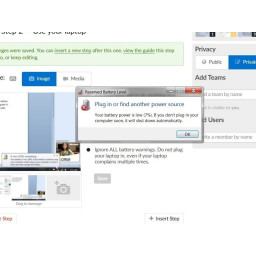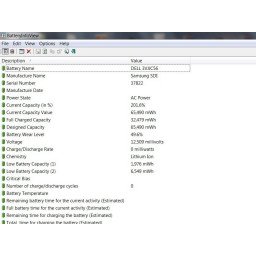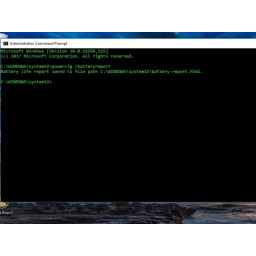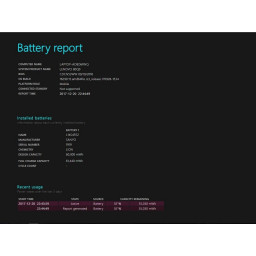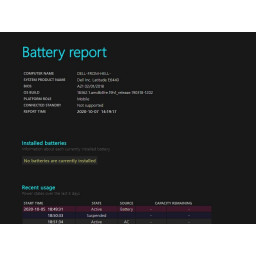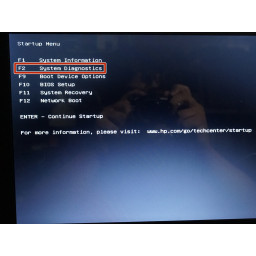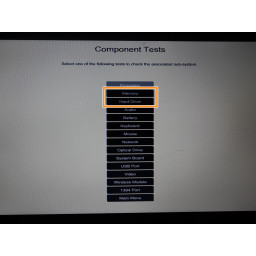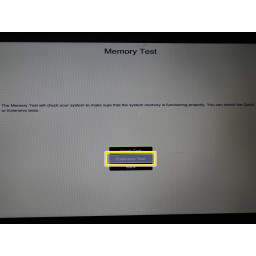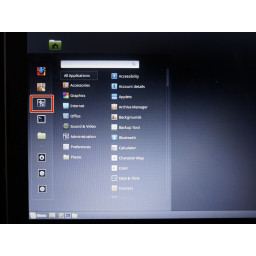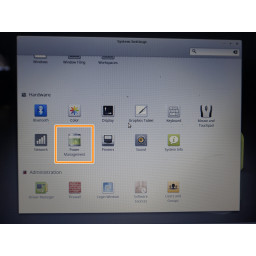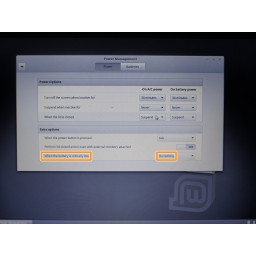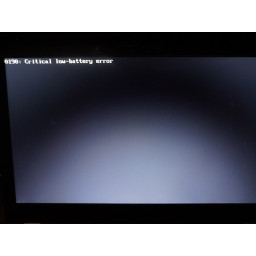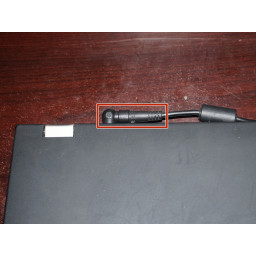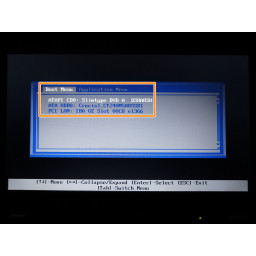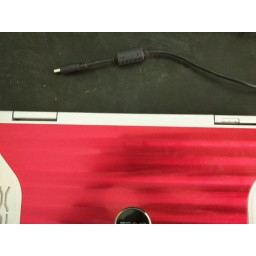Перекалибровка батареи ноутбука
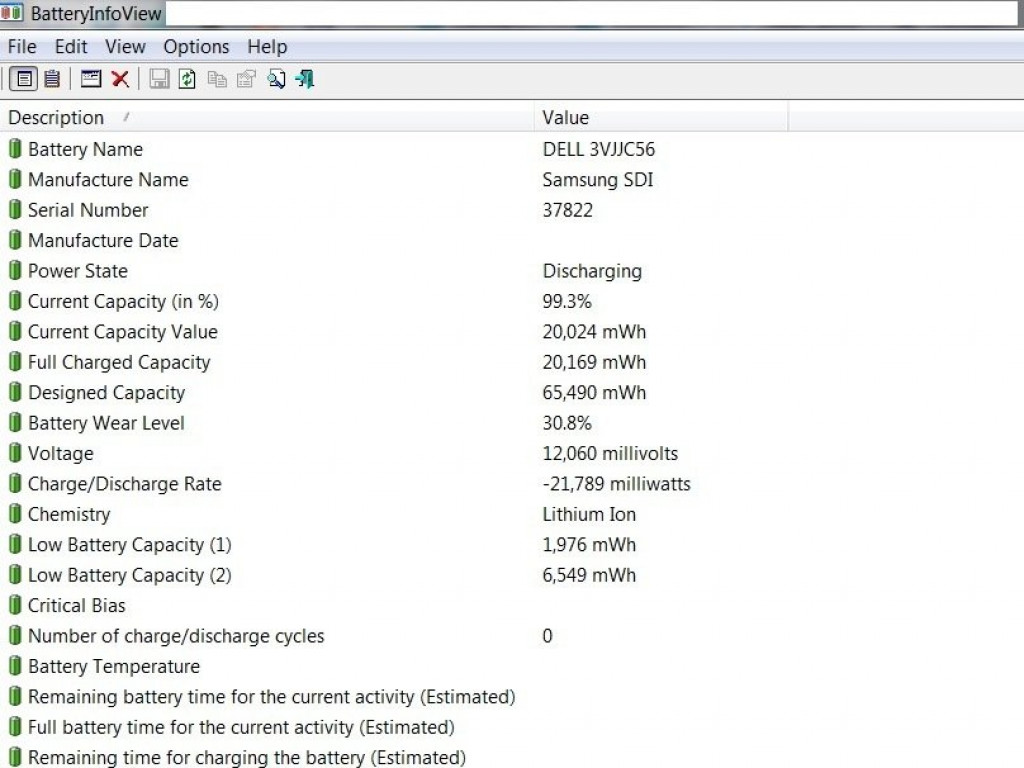
Шаг 1 Записать исходные данные BMS
Перед повторной калибровкой батареи зарядите батарею до 100%. Запишите исходные данные.
Шаг 2 Используйте свой ноутбук
Используйте свой ноутбук, пока он разряжается. Делайте это, пока компьютер не выключится.
Шаг 3 Подключите свой ноутбук
'' '' 'Каждый ноутбук имеет свой индикатор заряда.' '' '' Когда ваш ноутбук полностью разряжен, немедленно включите его в '' '' '.' '' '' 'Полностью зарядите ноутбук.
Шаг 4 Проверка результатов после калибровки
Как только вы закончите, проверьте данные BMS. Представленные данные должны быть исправлены.
Шаг 5 Проверка работоспособности батареи (Windows 10)
Запустите командную строку от имени администратора. Введите эту команду: '' '' 'powercfg / batteryreport.' '' ''
Когда отчет будет готов, вы получите сообщение о том, где он находится. Проверьте данные на согласованность.
Шаг 6 (UEFI BIOS) HP 15% обход блокировки
Подключите ноутбук и включите его; отключите его, как только он включен. Нажмите '' '' 'ESC' '' '' и выберите '' '' 'Диагностика системы' '' ''.
Откройте подменю '' '' 'Компонентные тесты' '' ''. Выберите '' '' 'Память или жесткий диск' '' ''.
Выберите '' '' 'Обширный тест' '' '' '. Выберите '' '' 'Цикл до ошибки' '' ''.
'' '' 'Когда ноутбук выключается, немедленно перезарядите аккумулятор.' '' ''
Шаг 7 (Legacy BIOS) HP 15% обход блокировки
Загрузите ноутбук в режиме реального времени . Откройте «Настройки» и внесите следующие изменения:
Откройте '' '' 'Управление питанием' '' ''. Замените '' '' 'Когда батарея критически разряжена' '' '' на '' '' 'Ничего не делать.' '' ''
Используйте ноутбук, пока он не выключится. '' '' 'Все из этого сеанса будет потеряно.' '' ''
Шаг 8 (Ошибка 0190) Критически низкий разряд батареи Lenovo
Подключите адаптер питания к ноутбуку. '' '' 'POST должен завершиться, чтобы система загрузилась' '' ''.
Отключите ноутбук, как только ноутбук снова включится. Закончите разряжать аккумулятор.
Комментарии
Пока еще нет ниодного комментария, оставьте комментарий первым!
Также вас могут заинтересовать
Вам могут помочь


Лаборатория ремонта